很多小伙伴在使用火狐浏览器的时候,想知道工具栏怎么定制,下面小编就为大家分享火狐浏览器工具栏定制方法,感兴趣的小伙伴不要错过哦!
火狐浏览器工具栏怎么定制?火狐浏览器工具栏定制方法
1、首先打开火狐浏览器,点击<工具栏三条横线>。

2、然后点击<更多工具>。
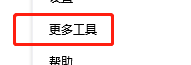
3、最后点击<定制工具栏>,这样就能够按自己需要定义工具栏了。
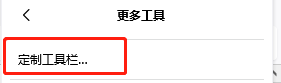
以上这篇文章就是火狐浏览器工具栏定制方法,更多教程尽在软件之家。


Bandizip怎么设置字体颜色?Bandizip设置字体颜色教程
2024-01-24 / 35.2M

畅玩云游戏软件官方版v1.0.2_中文安卓app手机软件下载
2024-01-24 / 94.2M

2024-01-24 / 23.2M

天天云游app手机版v1.0.1_中文安卓app手机软件下载
2024-01-24 / 59.0M

2024-01-24 / 3.9M

luckstore云电脑v4.3.35.2_中文安卓app手机软件下载
2024-01-24 / 55.1M
